
 YouTube от Томина
Школа продвижения ютуберов
YouTube от Томина
Школа продвижения ютуберов
Интерфейс Ютуба закончили! Часть 4


Здравствуйте, читатель!
Сегодняшней статьёй хочу закончить целый блок: Интерфейс Ютуба.
Как это было:
- Интерфейс ютуба. Часть 1
- Интерфейс ютуба. Часть 2
- Фунционал видео — Интерфейс ютуба. Часть 3
- Что на сегодня?
Прежде чем начать, давайте я вам пару слов расскажу о поисковой строке – поиск на Ютубе.
Поиск на Ютубе
В самом верху страницы Ютуба эта поисковая строка открыта и доступна под любым видеороликом.
![]()
Кнопка «Клавиатура» обозначает, что мы можем напечатать мышкой какой-то запрос, например, заработок на ютубе.
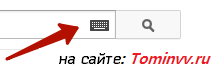
Либо можем привычным нам способом написать на клавиатуре: заработок на ютубе.
И мы сразу видим: когда мы пишем какой-то запрос, Ютуб нам автоматически подсказывает похожие запросы.
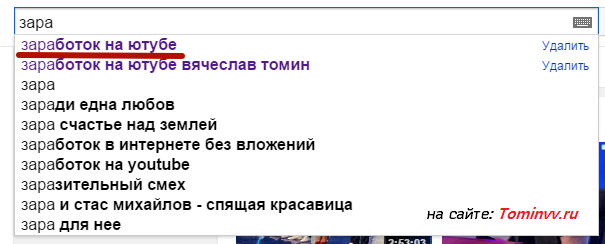
Набрав наш запрос или выбрав его из предложенных и нажав на Enter (или на лупу), то происходит процесс поиска.
В первых нескольких роликах мы можем наблюдать рекламу, она куплена владельцами своих каналов под какой-то определённый запрос.
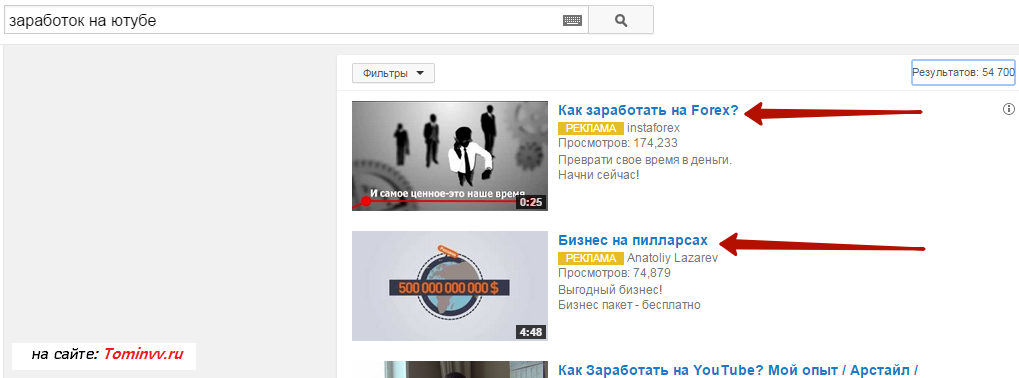
Результаты выдачи в поиске youtube
Когда мы видим результаты выдачи в поиске, то мы видим следующее:
- Значок видео
- Заголовок видео
- Количество просмотров
- Когда видео было размещено
- Кто его разместил
- И описание данного видеоролика
В описание видео можно вставлять прямую ссылку, поэтому не удивляйтесь этому) и если вы по ней кликните, то перейдёте прямо на чей-то сайт, блог или страницу.
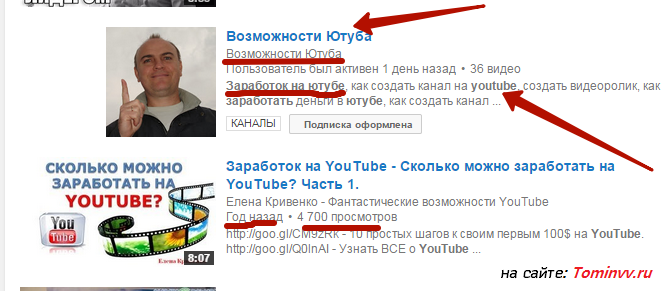
Теперь далее. Хочу сказать вам, что интерфейс Ютуба интуитивно понятен, но я его разбираю чтобы у вас не осталось непонятных моментов и недопониманий.
Интерфейс Ютуба заключение
Заходим в раздел «Мой канал» (сейчас он слева вверху). Оформлением канала мы займёмся буквально в следующей статье, ждите анонс подписавшись на
Там я для вас подготовил весь функционал с позиции владельца канала.
В разделе «Мои подписки» догадайтесь что? Ваши подписки!
Кликаем по нашему значку в правом верхнем углу и видим:
- Свой аккаунт
- Аккаунт канала
- Творческая студия
- Настройки YouTube
- Ещё раз аккаунт по e-mail
- Добавить аккаунт
- Выйти
Заходим в «Настройки YouTube», кликаем по шестерёнке. Видим информацию по нашему аккаунту.
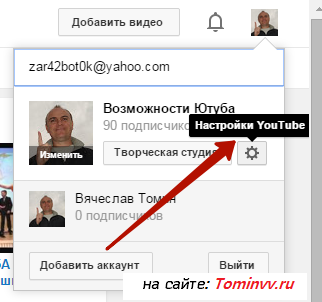
Имя канала, которое можно изменить через Google+. В дополнительных настройках мы можем также сменить свой пароль и удалить данный канал.
Также доступна функция «Связать аккаунты» с социальными сетями Фейсбук и Твиттер.
Не забудьте при этом сохранить ваши настройки.
Ещё некоторые функции в интерфейсе ютуба
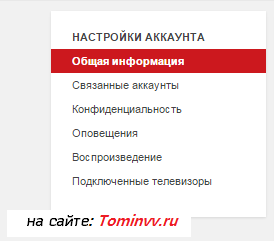
Далее вы сможете настроить «Конфиденциальность», разрешив или наоборот запретив показывать информацию о плейлистах, что вам понравилось и о подписках.
В разделе «Оповещения» настраиваете:
- Адрес электронной почты
- Сообщения о ваших подписках
- Сообщения о вашем канале, видео и комментариях
- Рассылка YouTube
- Язык
- Сообщения от YouTube
Настройка здесь очень простая: ставьте галочки там, где вам это необходимо.
В разделе «Воспроизведение» не забудьте настроить качество воспроизведения, аннотации и интерактив, а также субтитры.
Раздел «Подключенные телевизоры» — тестовый и пока по нему нет никакой информации.
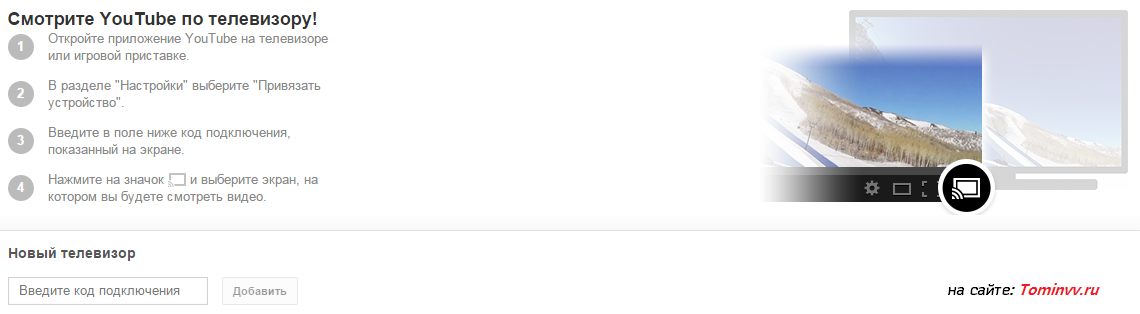
Также в основных функциях настройки мы сможем добавить администратора, или удалить его.
И просмотреть все наши каналы и создать новый.
Интерфейс кнопок внизу канала на ютубе
Скажу пару слов о кнопках внизу нашего канала. Их очень большое количество, просто представлю здесь картинку.

Основные перечислю.
Вы можете поменять язык. Поменять страну и для интереса посмотреть самые популярные видеоролики, скажем в Нигерии.
«Безопасность» — это кнопка позволяет вам включать безопасный режим и отключить видео с жестокостями и матом.
«Просмотренные» — тут всё итак понятно, все просмотренные вами видео.
«Справка» — здесь представлена вся информация по Ютуб.
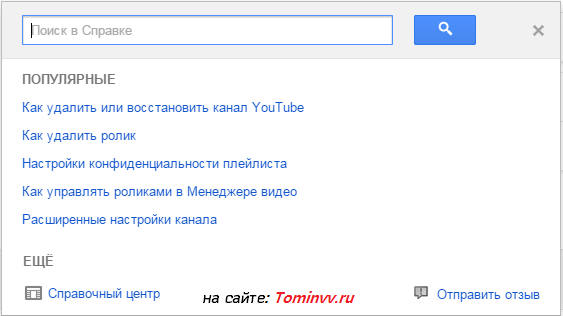
На этом знакомство с интерфейсом закончено и я вам хочу сказать, что приготовьтесь теперь к практическому усвоению новой информации.
Дальше будет только интересней и познавательней!
А ещё посмотрите в моём видео — необычный эксперимент:
Автор сайта «С YouTube!», Томин Вячеслав
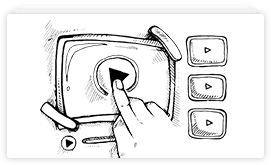











В поисковой строке приложения youtube для ТВ LG WebOS раньше было так как вы рассказываете и показываете, только фон чёрный, но последнее время, не знаю почему, дети пользовались, и теперь вместо автоматической строки, под поисковой строкой, слева от наборной клавиатуры, появилось окно с автоматическими подсказками, но не строкой, а в столбик причём не на языке, а какие то цифры например ЎЌЏ и т.д.
Олег! YouTube поменял интерфейс в очередной раз!